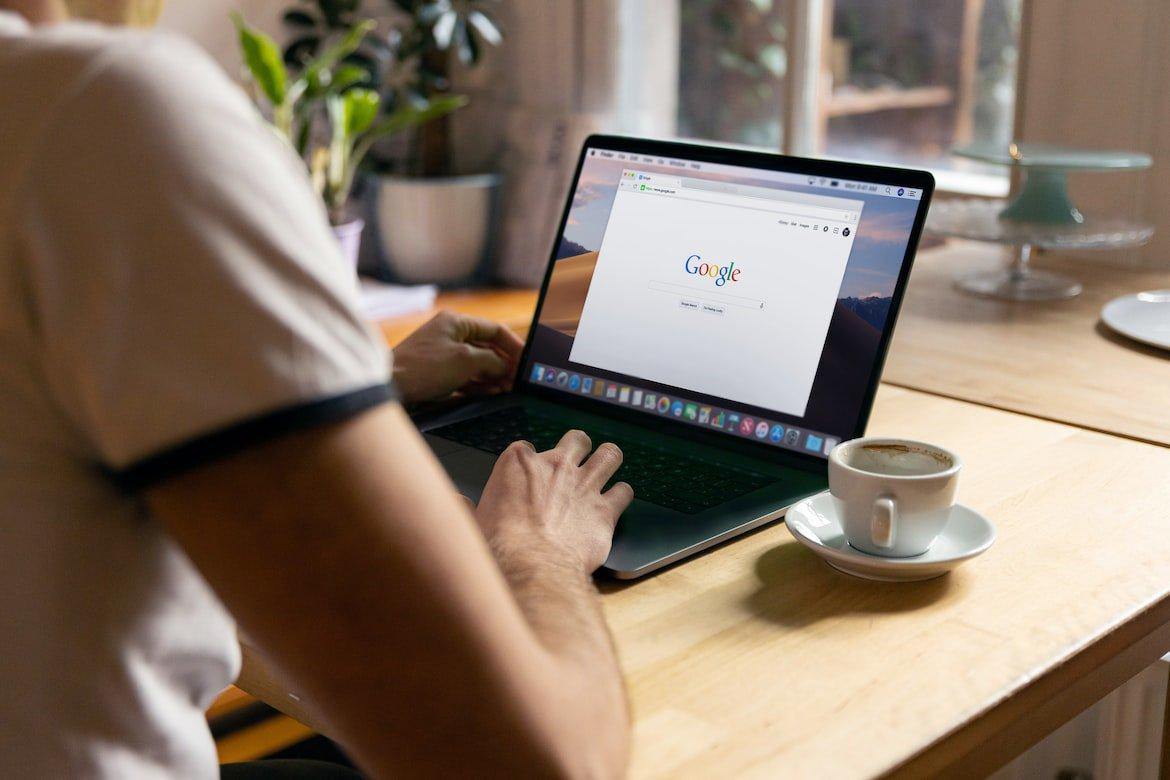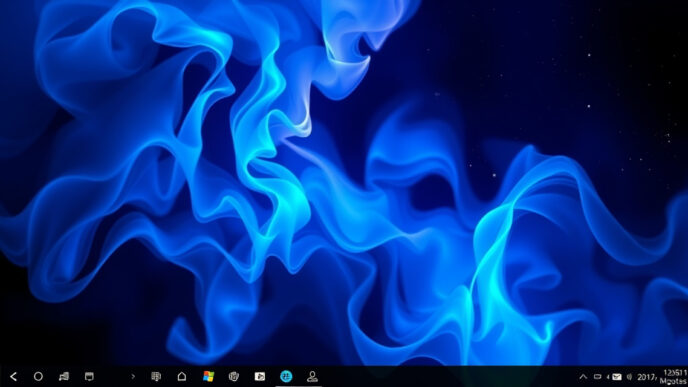Se lavori da casa, è molto probabile che tu ti sia trovato di fronte a un desktop disordinato più di una volta. Quando il tuo desktop è in disordine, è molto più facile cadere nella procrastinazione, perdere tempo e sentirsi stressati. Mantenere un ambiente di lavoro digitale organizzato ti aiuterà a lavorare in modo più efficiente e ad affrontare le tue attività lavorative con successo. Che tu stia gestendo più progetti contemporaneamente o che tu abbia diverse finestre aperte, ci sono alcune strategie efficaci per semplificare il multitasking quando si lavora al computer. In questo articolo, esploreremo alcune delle migliori strategie di multitasking da utilizzare per il lavoro online.
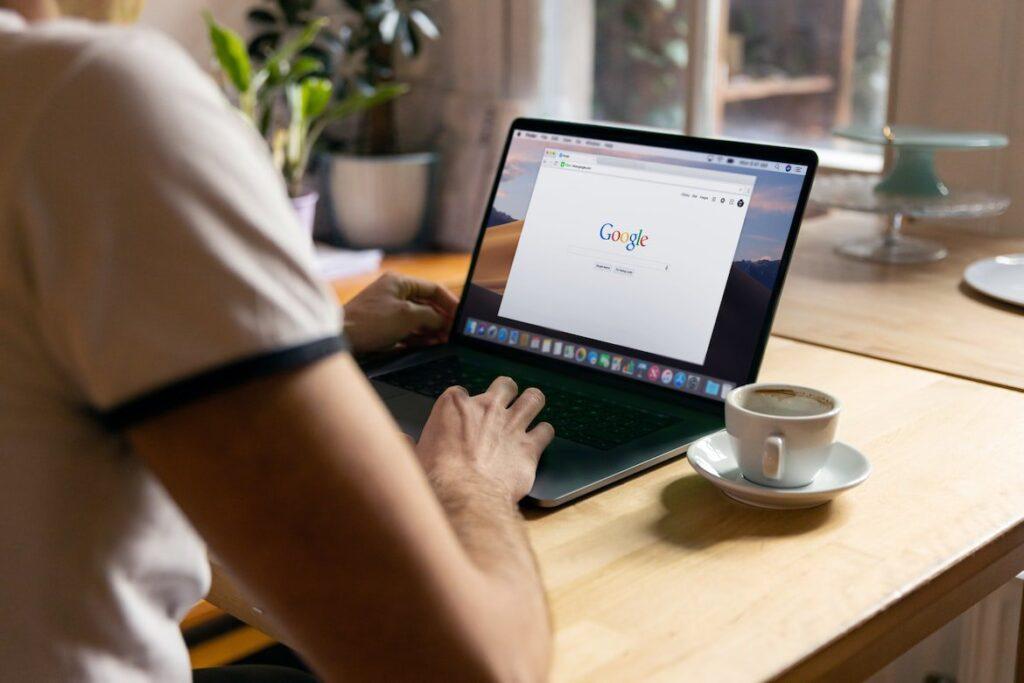
Indice dei contenuti
Utilizza i gruppi di schede del browser
Avere molte schede aperte nel browser può risultare fastidioso e influire negativamente sulla produttività. Fortunatamente, i gruppi di schede sono disponibili nella maggior parte dei browser web e possono aiutarti a organizzare le tue schede in modo efficace. Se utilizzi Microsoft Edge o Chrome, ecco come creare un gruppo di schede: clicca con il pulsante destro del mouse su una qualsiasi scheda aperta, posiziona il cursore su “Aggiungi scheda al gruppo” e seleziona “Nuovo gruppo”.
Assegna un nome e un colore al nuovo gruppo di schede. Per aggiungere una nuova scheda al gruppo, è sufficiente trascinarla nell’intestazione del gruppo. Per aprire o chiudere i gruppi di schede, basta cliccare sull’intestazione corrispondente. Questo ti aiuterà a mantenere ordine nella barra delle schede e ti impedirà di visualizzare troppe informazioni contemporaneamente.
Organizza Windows in più desktop
La funzionalità di avere più desktop è una caratteristica prominente in Windows 11, ma è possibile trovarla anche su Windows 10. La creazione di desktop multipli consente di organizzare le finestre in spazi separati. Ogni spazio funziona come un desktop virtuale, consentendoti di creare diversi ambienti di lavoro. Per creare un nuovo desktop su Windows 11, fai clic sull’icona “Visualizzazione attività” al centro della barra delle applicazioni.
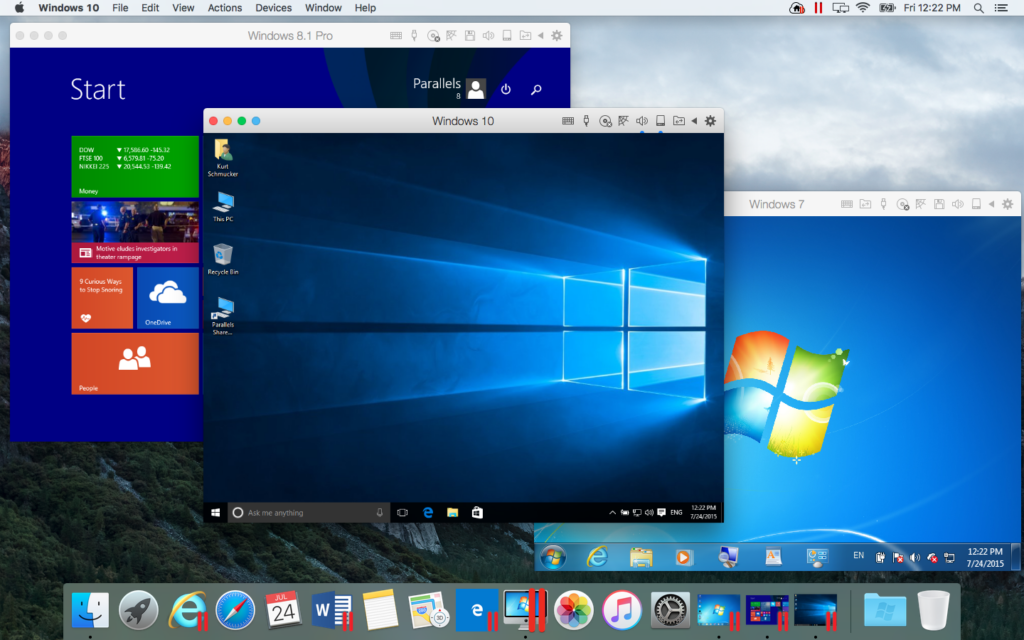
Se stai utilizzando Windows 10, puoi accedere alla funzione “Visualizzazione attività” utilizzando la scorciatoia da tastiera Windows + Tab. Ciò aprirà un’anteprima delle finestre aperte, sotto le quali troverai una visualizzazione dei desktop che hai aperto. Fai clic su “Nuovo desktop” per aggiungere un nuovo desktop. Ogni desktop opera in modo indipendente dagli altri, simulando l’esperienza di utilizzare dispositivi multipli contemporaneamente.
Ad esempio, puoi avere diverse finestre di Edge aperte in un desktop e separate in un altro. Questo strumento è perfetto per un multitasking più avanzato. Se sei un utente Mac, puoi anche creare nuovi desktop. Premi F3 per accedere al “Controllo Missione”. Nella parte superiore dello schermo, troverai la barra degli spazi. Premi sull’icona più all’estrema destra per creare un nuovo desktop.
Assegna un nome alle finestre di navigazione
Se desideri identificare rapidamente le finestre durante il multitasking, il prossimo suggerimento è quello che fa per te. Di default, le finestre vengono denominate in base alla scheda aperta corrente quando le visualizzi nella “Visualizzazione attività”. Ciò potrebbe non essere sempre utile, soprattutto quando hai molte finestre aperte e diventa difficile individuare il contenuto desiderato. Per rinominare le finestre in Chrome ed Edge, fai clic con il pulsante destro del mouse sulla barra del titolo della finestra e seleziona “Nome finestra”.
Assegna quindi un nome appropriato al titolo della finestra. Se utilizzi Firefox, puoi utilizzare un’estensione chiamata “Window Titler” per rinominare le finestre. La denominazione delle finestre ti aiuterà a identificare rapidamente i contenuti quando passi da un’app all’altra. Potrai visualizzare le finestre con il nome quando passi il mouse sopra le app nella barra delle applicazioni. Potrai visualizzare le finestre denominate utilizzando la scorciatoia da tastiera Alt + Tab.
Compila le schede aperte in un elenco
Avere un’eccessiva quantità di schede aperte non solo danneggia la produttività, ma può anche rallentare il tuo PC a causa dell’aumento dell’utilizzo della memoria. Per risparmiare memoria e ridurre il carico mentale durante il lavoro, è utile salvare le schede aperte in un elenco da consultare in seguito. OneTab è una potente estensione per la gestione delle schede disponibile su Chrome, che consente di raggruppare tutte le schede aperte in un elenco.
Utilizzare questa estensione è estremamente semplice. Quando sei sulla finestra desiderata, basta premere l’icona dell’estensione per aggiungere tutte le schede aperte a un nuovo elenco. È possibile riaprire le schede dall’elenco facendo clic su di esse. Per raggruppare tutte le schede aperte nella sessione di navigazione, è possibile fare clic sul pulsante “Porta tutte le schede in OneTab” nella home page dell’estensione.
Qui troverai anche opzioni per importare ed esportare gli URL e potrai eliminare un elenco se non è più necessario. Utilizzando OneTab, potrai organizzare meglio le tue schede e ottimizzare l’utilizzo della memoria del tuo PC.
Utilizza un gestore di schede
Se stai facendo multitasking sul tuo browser, può risultare stressante gestire le schede di diverse categorie contemporaneamente. Workona è un potente gestore di schede disponibile per Chrome, Edge e Firefox che ti aiuta a dare struttura alle tue finestre di navigazione disordinate. Workona ti permette di organizzare le schede del browser creando aree di lavoro separate. Ogni area di lavoro funge da cartella per conservare schede e segnalibri appartenenti a una specifica categoria.
Puoi assegnare un colore a ciascuna area di lavoro e condividerle con i tuoi colleghi di lavoro. La sezione delle Note può aiutarti a mantenere la concentrazione sul tuo lavoro. Prendere frequentemente appunti ti aiuterà a evitare di navigare senza uno scopo sul Web e a eliminare altre cattive abitudini informatiche. Altrettanto utile è la funzione Attività, che ti aiuta a tenere a bada le distrazioni e ti consente di completare le attività in modo tempestivo.
Chiudi le schede non necessarie
Se navighi per lunghi periodi, è comune accumulare schede aperte che non ti sono più utili. Questo errore può sovraccaricare il tuo cervello con elementi non necessari, interrompendo il tuo flusso di lavoro. Dedica un minuto a valutare e organizzare le tue schede aperte per mantenere la concentrazione durante il lavoro da casa e dare un senso di ordine al tuo flusso di lavoro. Questa operazione può essere fatta manualmente in modo semplice e non richiederà molto tempo.
Non preoccuparti di chiudere schede importanti durante il riordino del tuo spazio di navigazione. Puoi accedere alla cronologia del tuo browser nel caso temessi di perdere un elemento importante. Un altro metodo consiste nell’utilizzare la scorciatoia da tastiera Ctrl + Maiusc + T per riaprire le schede chiuse più di recente.
Conclusioni sulle strategie di multitasking per il lavoro
Le strategie di multitasking per il lavoro possono essere estremamente utili per aumentare l’efficienza e ridurre lo stress. Mantenere un desktop digitale ordinato, organizzare le schede del browser, creare più desktop virtuali e rinominare le finestre sono tutte pratiche che favoriscono una migliore gestione delle attività. L’utilizzo di strumenti come OneTab e Workona permette di risparmiare memoria e mantenere la concentrazione, consentendo di organizzare le schede del browser e creare aree di lavoro separate. Prendere appunti frequentemente e utilizzare la funzione Attività aiutano a ridurre le distrazioni e completare le attività in modo tempestivo.
Dedicare un minuto a valutare e organizzare le schede aperte durante la navigazione previene l’accumulo di spazzatura digitale e mantiene il flusso di lavoro fluido. Sfruttare le scorciatoie da tastiera come Ctrl + Maiusc + T per riaprire schede chiuse e utilizzare la cronologia del browser per recuperare elementi importanti completano le strategie di multitasking. Applicando queste strategie, è possibile migliorare la produttività e lavorare in modo più efficiente durante le attività online.